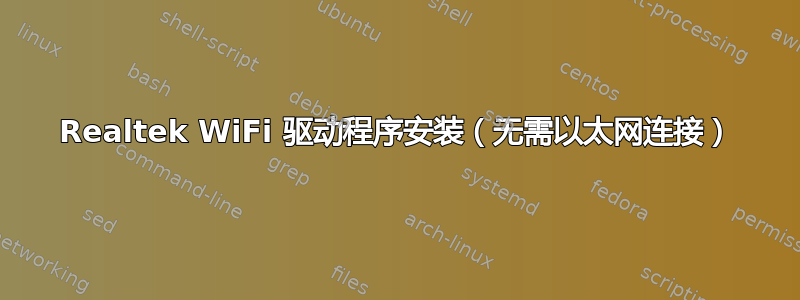
你好,
如何安装驱动程序Realtek RTL8821CE 802.11ac-无需任何其他互联网连接?
有几份指南介绍了如何使用有线连接进行操作,但没有介绍不使用有线连接进行操作的方法。
注:感兴趣的 PC 有Losedows 已预装,因此可以预先下载驱动程序(文件)并将其存储在 Ubuntu 可见的目标位置。
顺便说一句,我更喜欢仍然受支持的最老的 Ubuntu(可能)(16.04 LTS、18.04 LTS)。
提前致谢。
PS:为什么不能宇航员同志仅在默认内核安装 ISO 中提供所有可用的驱动程序?
答案1
为什么 Cosmonaut 同志不能在默认内核安装 ISO 中提供所有可用的驱动程序?
由于许多设备及其 Linux 驱动程序都是开发和发布的,后您引用的 Ubuntu 版本的日期。RTL8821CE 及其合适的 Linux 驱动程序在 2018 年 4 月或更早之前尚未上市。此外,尽管在内核开发贡献方面存在一些重叠,但 Ubuntu、Canonical 和 Shuttleworth 先生并不是 Linux 内核的守门人。
在没有网络连接的情况下构建驱动程序很困难,但并非不可能。如果这是一台笔记本电脑,你可以选择把它带到有以太网的朋友家,或者将手机绑定,那么三分钟左右就可以完成。如果没有,以下是如何在三个小时左右完成的。
如果你像我希望的那样,计划从 DVD 或 USB 安装 Ubuntu,那么它们都包含该过程最重要的部分,即一个名为的软件包,并非巧合的是,构建必需品。此方法虽然繁琐,但可行。您需要的 deb 文件列表如下(bcmwl-kernel-source 除外):https://paste.ubuntu.com/p/GbZ689gYXw/
浏览 USB 或 DVD 驱动器,在 pool/main/b 中查找 build-essential;在 pool/main/d 中查找 dkms 和 dpkg-dev;在 pool/main/f 中查找 fakeroot 等等。继续,直到我提供的列表中的每个包都拖到新 Ubuntu 安装的桌面上。现在让我们安装驱动程序。请下载此文件并将其传输到 Ubuntu 机器的桌面:https://github.com/tomaspinho/rtl8821ce/archive/master.zip右键单击它并选择“在此处提取”。
现在,打开终端并执行:
cd ~/Desktop
sudo dpkg -i *.deb
cd rtl8821ce-master
sudo dkms-install.sh
sudo modprobe 8821ce
你的无线网络现在应该可以正常工作了。


